有不少小伙伴想要通过u盘重装win10系统的方法安装win10系统体验,手上有u盘,但是自己不知道怎么用u盘重装系统win10怎么办.下面小编就教下大家u盘重装win10系统教程. u盘装系统是常用的一
u盘装系统是常用的一种安装系统的方法之一,操作性强,稳定好用.有网友想用u盘安装win10系统,不知道u盘怎么装win10的相关教程,所以下面由小编来跟大家说说演示怎么用u盘重装系统win10,大家一起来看看吧。
1、下载一个装机吧一键重装系统软件并打开。准备一个8GB以上的U盘。选择制作系统,在制作U盘中选择您的U盘,其它参数默认直接开始制作即可。
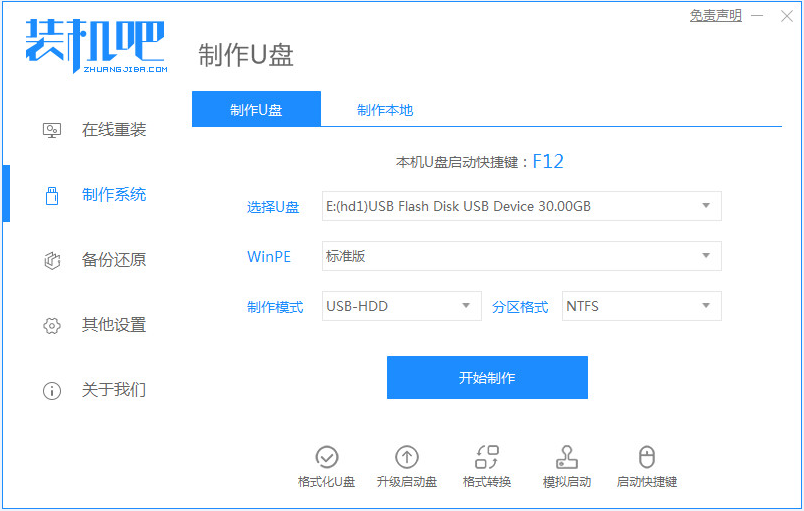
2、在选择系统镜像中,选择您想重装的系统镜像,然后选择后点击开始制作。
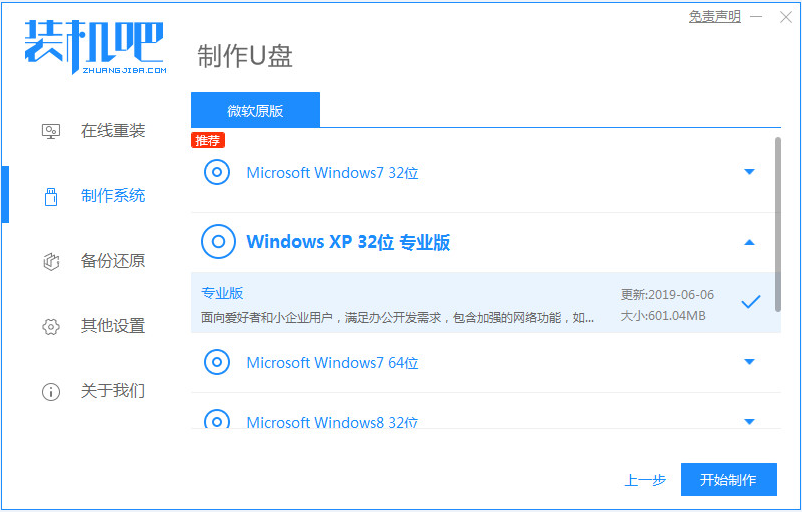
3、接下来软件就会自动下载相关需要的文件,请耐心等候。
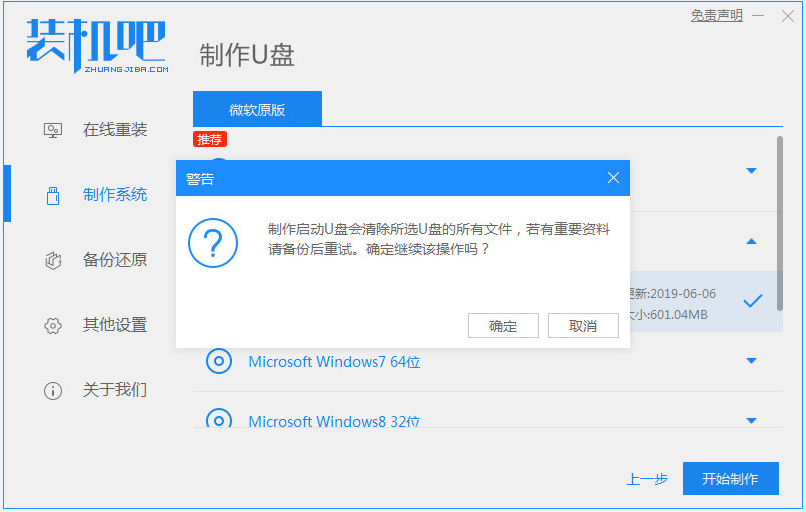
4、请耐心等候制作,等待制作完成就可以重启了。
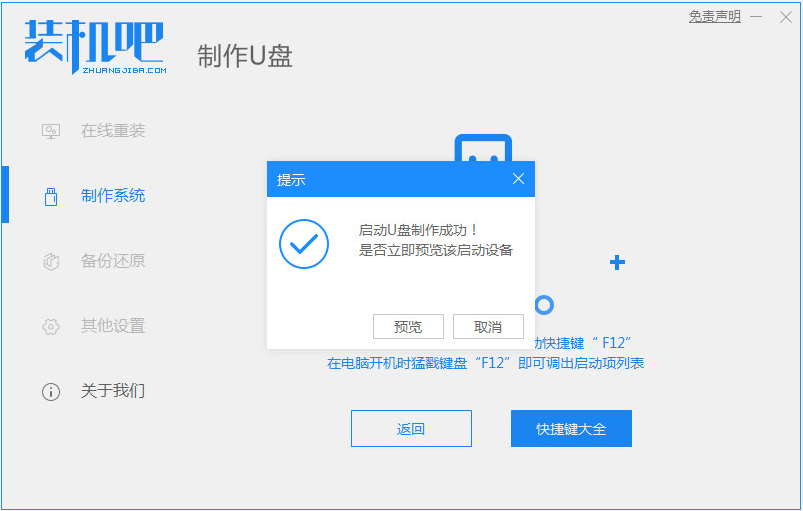
5、把制作好的启动U盘插到电脑上,开机快速按Esc 或Del 或F12等进入到Bios设置U盘启动。这里是按F12进入的快速引导菜单,选择U盘进入。
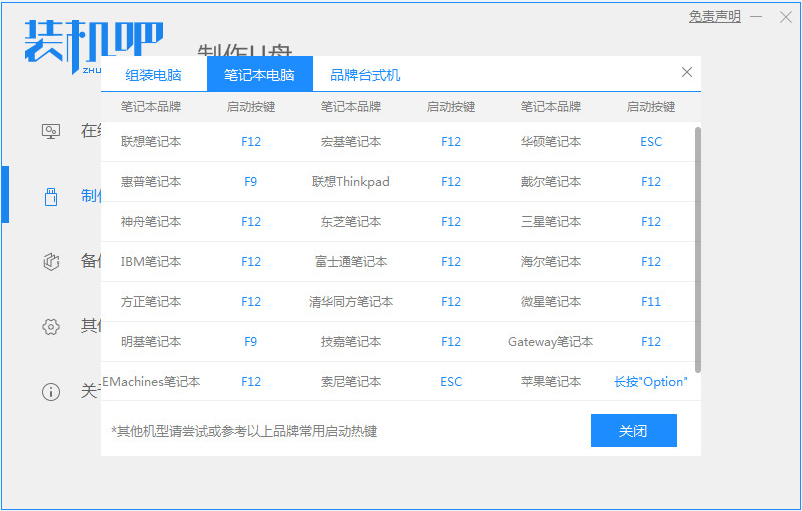
6、进入PE系统后,继续打开装机工具进行安装。
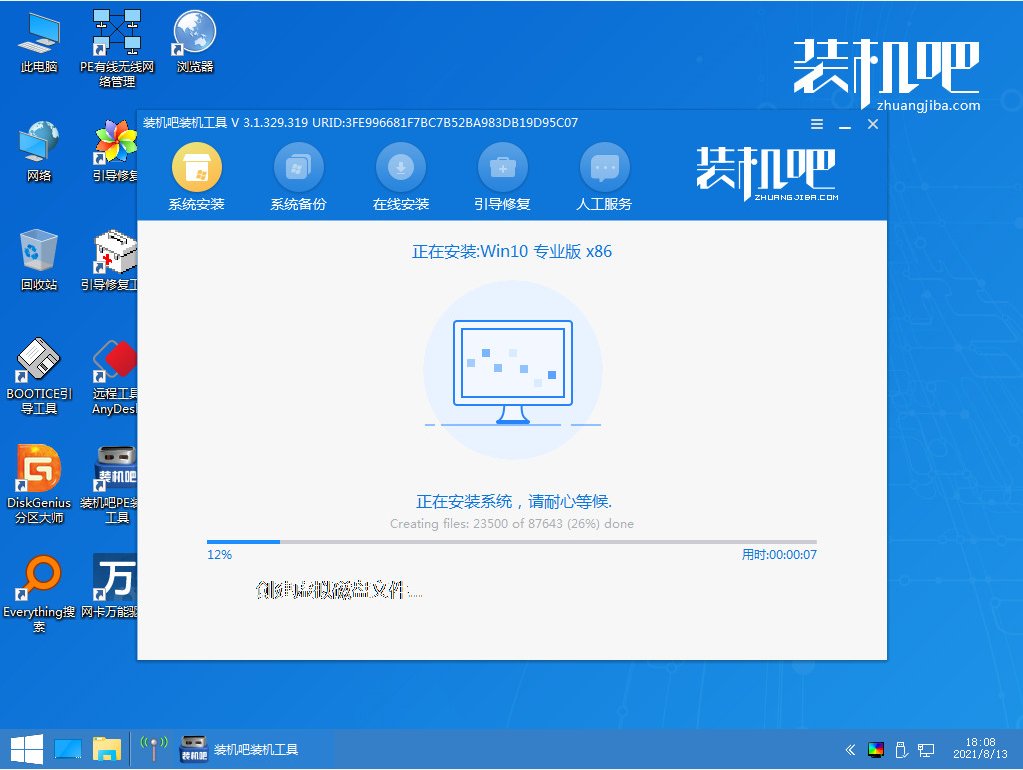
7、安装完成我们需要点击重启。
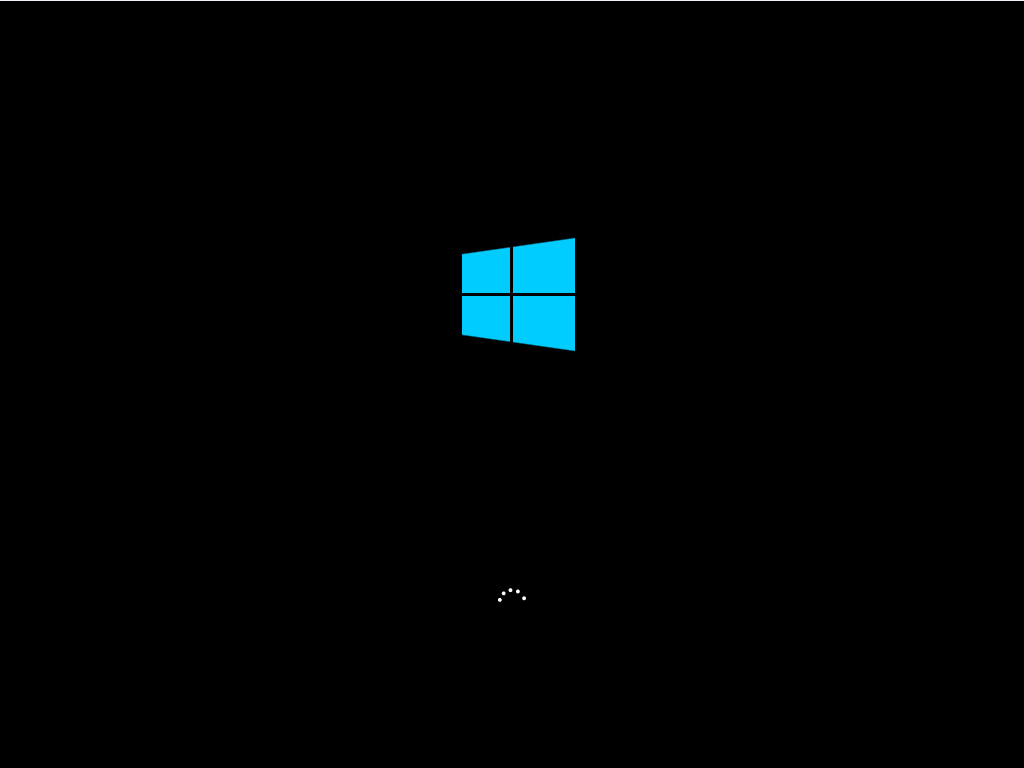
8、最后我们就能进入到我们的新安装的系统啦。
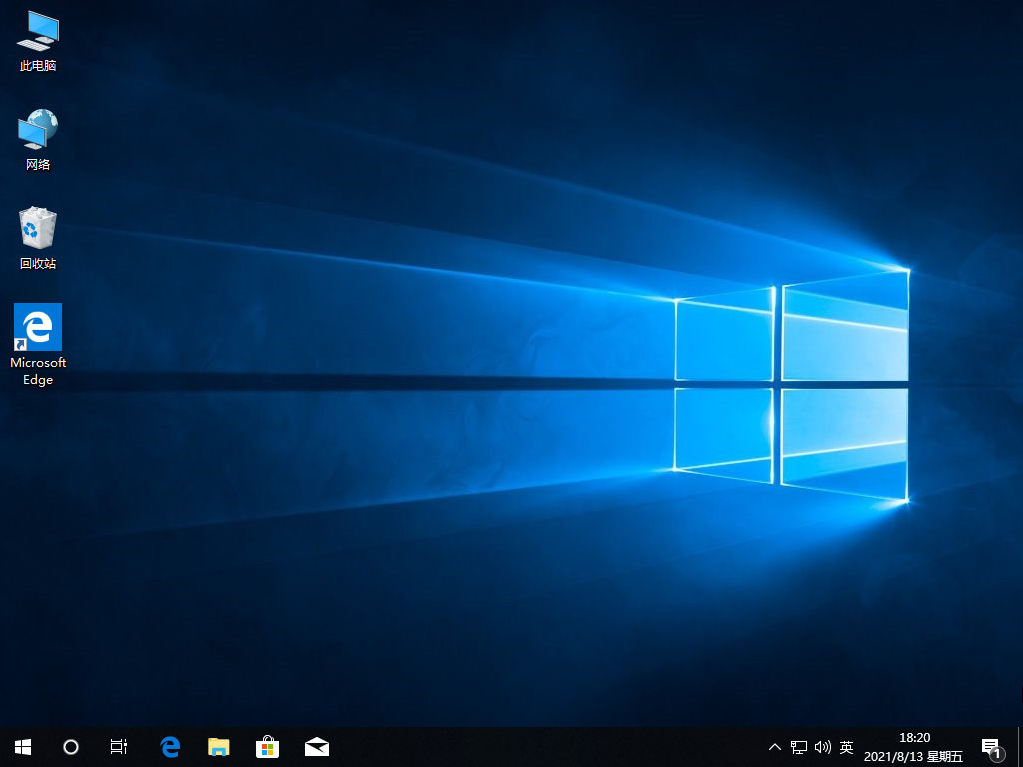
以上就是演示怎么用u盘重装系统win10的介绍啦,希望能帮助到大家。
